Quản trị và đăng bài Web WordPress
Bài 18: Quản lý Chuyên mục bài viết (categories) và thẻ tags trong WordPress
1. Quản lý Chuyên mục
Chuyên mục được tạo ra để phân loại các bài viết được tạo ra trong WordPress
Ở phần học trước, bạn đã biết cách thêm Chuyên mục mới từ Màn hình Thêm Bài viết mới (hoặc màn hình Chỉnh sửa Bài viết). Và Bạn cũng đã thấy trong phần trên, “Quản lý Bài đăng và Trang”, cách thêm và xóa Chuyên mục cho một Bài viết thông qua Chỉnh sửa nhanh, và cách thêm Chuyên mục vào nhiều Bài viết cùng một lúc với Chỉnh sửa hàng loạt. Ở phần này, bạn sẽ tìm hiểu cách để quản lý các Chuyên mục.
Bạn truy cập vào màn hình quản trị Chuyên mục như sau :
Trên thanh menu ở bên trái của trang quản trị, nhấp chuột vào Bài viết ➪ Chuyên mục.
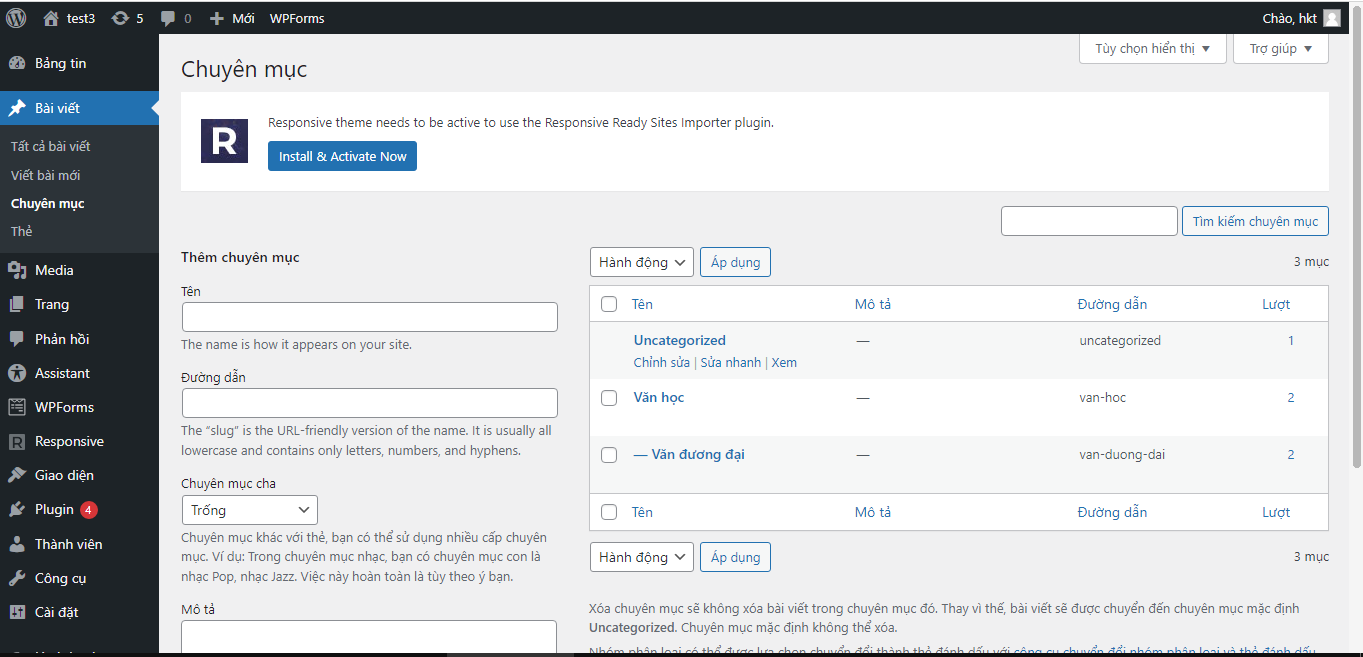
Bên trái của màn hình là để thêm các Chuyên mục mới và bên phải là để chỉnh sửa hoặc xóa các Chuyên mục hiện có.
1.1. Thêm Chuyên mục mới
Bạn có thể nhập bốn tham số cho một Chuyên mục mới:
- Tên : Nhập tên cho Chuyên mục
- Đường dẫn : WordPress tự động tạo Đường dẫn bằng Tên bạn đặt cho Chuyên mục. Bạn không cần phải nhập gì ở đây.Trong một số tình huống như tên Chuyên mục quá dài thì bạn có thể chỉnh sửa đường dẫn cho ngắn lại, hãy đảm bảo rằng Đường dẫn của bạn đều là chữ thường và sử dụng dấu gạch ngang thay vì dấu cách giữa các từ.
- Chuyên mục cha : Bạn có thể nhấn vào menu thả xuống để chọn chuyên mục tạo trước đó làm chuyên mục cha, hoặc bạn giữ nguyên giá trị mặc định là ‘Trống’.
- Mô tả : Thêm mô tả ngắn về chuyên mục của bạn, có thể thêm hoặc không.
Khi bạn hoàn tất việc nhập thông tin cho Chuyên mục mới của mình, hãy nhớ nhấp vào ‘Thêm Chuyên mục’ ở dưới cùng bên trái của màn hình.
Sau khi click chọn nút ‘Thêm Chuyên mục’, chuyên mục mới được tạo sẽ hiển thị ở danh sách bên phải trang.
1.2. Chỉnh sửa, hoặc xóa Chuyên mục
Ở phía bên phải của màn hình, bạn thấy danh sách tất cả các Chuyên mục của mình. Theo mặc định, danh sách sắp xếp theo thứ tự bảng chữ cái. Bốn cột được hiển thị là Tên, Mô tả, Đường dẫn và Lượt (số lượng Bài đăng trong Chuyên mục).
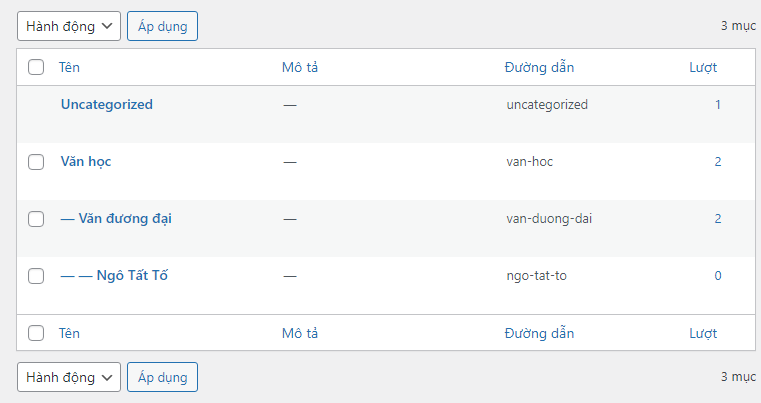
Nếu bạn có nhiều danh mục, hãy nhớ rằng trong Tùy chọn màn hình ở trên cùng, bạn có thể thay đổi số lượng hiển thị cùng một lúc. (Mặc định là 20)

Nếu bạn có các Chuyên mục con, chúng sẽ hiển thị với một dấu gạch ngang bên cạnh và theo thứ tự bảng chữ cái bên dưới danh mục cha của chúng. Nếu bạn có các Chuyên mục con phụ, mỗi cấp được biểu thị bằng một dấu gạch ngang bổ sung.
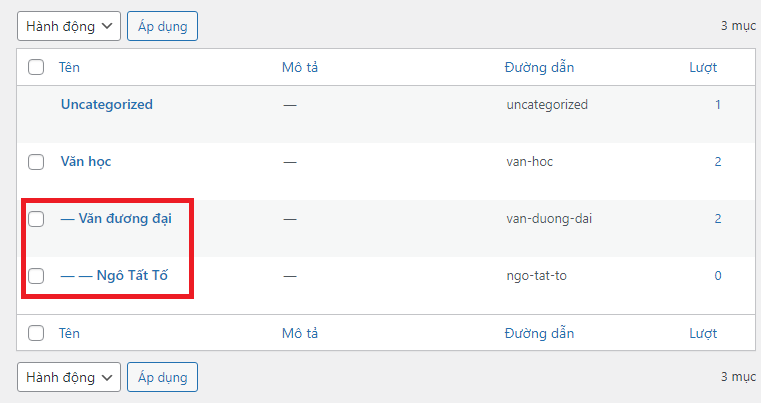
Bạn có thể sắp xếp lại danh sách Chuyên mục bằng cách nhấp chuột vào tiêu đề của cột; nhấp chuột lần thứ hai để chuyển đổi giữa thứ tự tăng dần và giảm dần.
Tìm Chuyên mục cũng được hỗ trợ bởi chức năng tìm kiếm ở trên cùng bên phải.
Giống như các màn hình danh sách quản trị viên khác, menu tùy chọn xuất hiện bên dưới tên của Chuyên mục bằng cách di chuột qua hàng của Chuyên mục đó. Bốn tùy chọn là Chỉnh sửa, Sửa nhanh, Xóa và Xem. Tính năng ‘Sửa nhanh’ cho phép bạn thay đổi Tên và Đường dẫn trong danh sách.
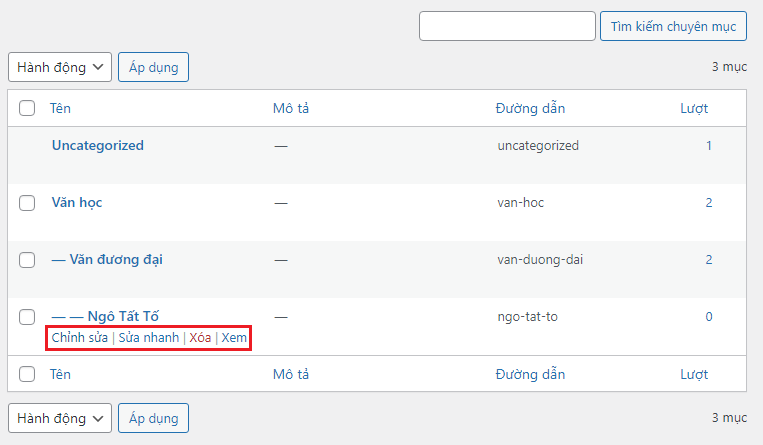
Nếu bạn không thấy tùy chọn Xóa cho Chuyên mục, thì đó là vì đó là Chuyên mục mặc định. Ở đây là Chuyên mục ‘Uncategorized’.
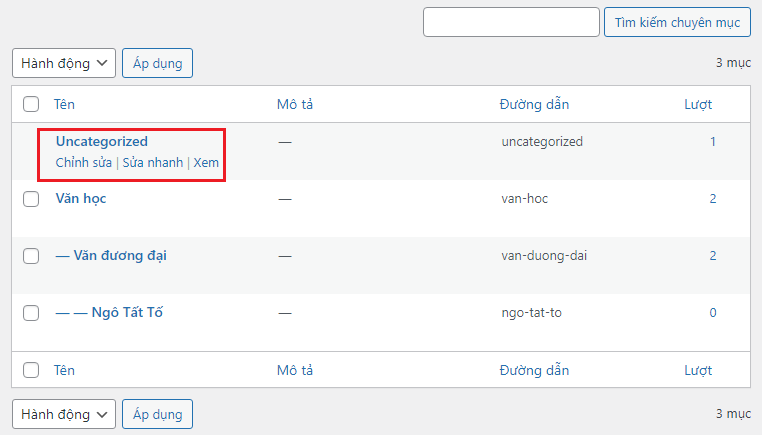
Nhấp vào ‘Xem’ sẽ hiển thị cho bạn một trang Chuyên mục trên giao diện người dùng của trang web, hiển thị các Bài viết của nó theo cách mà chủ đề của bạn đã chọn để hiển thị chúng.
Nếu bạn nhấp vào Chỉnh sửa hoặc tiêu đề của Chuyên mục, một màn hình mới sẽ hiển thị.
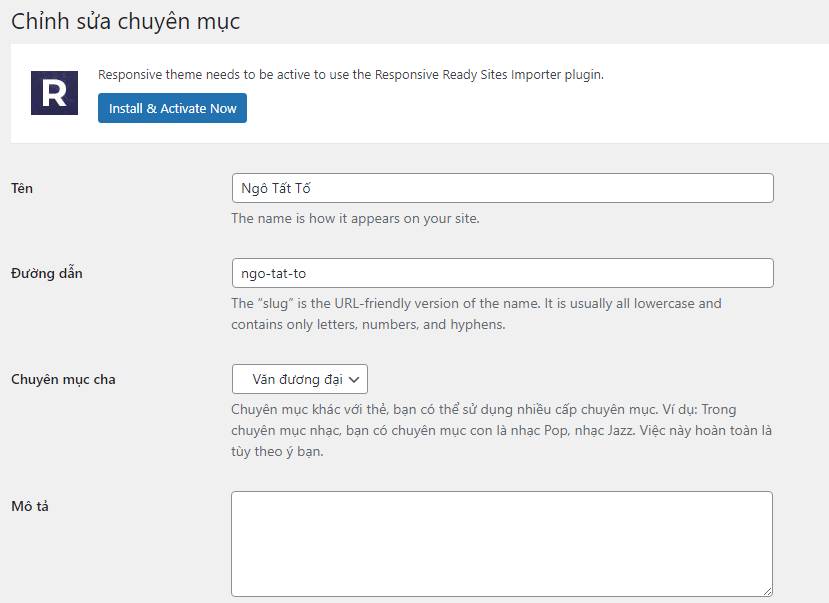
Đây là nơi bạn có thể thay đổi không chỉ Tên và Đường dẫn mà còn cả Mô tả và quan trọng nhất là Chuyên mục cha.
Tùy chọn cuối cùng để quản lý Chuyên mục là xóa chúng. Tuy nhiên, đừng lo lắng về Bài viết. Bạn chỉ xóa Chuyên mục chứ không xóa các Bài viết thuộc về nó.
Tuy nhiên, đối với các Bài viết chỉ thuộc Chuyên mục bạn đang xóa, WordPress sẽ tự động gán chúng vào Chuyên mục mặc định. Nếu bạn không muốn điều đó xảy ra, thì trước khi xóa, hãy chuyển các Bài viết trong Chuyên mục và gán chúng vào Chuyên mục bạn muốn; sau đó tiến hành xóa.
Để xóa hàng loạt các chuyên mục thì bạn tích chọn ô trước Chuyên mục cần chọn. Sau đó kích chọn Hành động ➪Xóa.
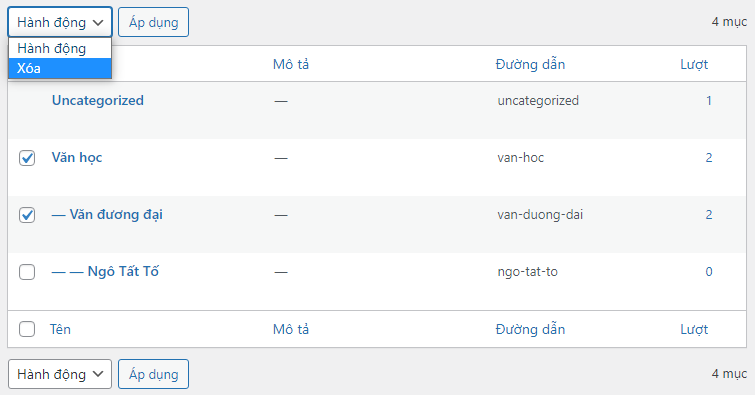
2. Quản lý Thẻ
Thẻ là thành phần quan trọng không kém chuyên mục, một thẻ có thể nằm ở nhiều bài viết và một bài viết cũng có thể có nhiều thẻ. Cũng giống như việc tạo và quản lý chuyên mục cho WordPress, việc tạo và quản lý Thẻ cũng tương tự như vậy.
Trên thanh menu ở bên trái của trang quản trị, nhấp chuột vào menu Bài viết ➪ Thẻ.
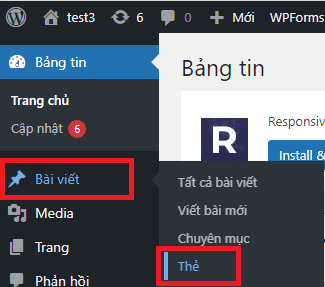
Bên trái của màn hình là để thêm các Thẻ mới và bên phải là để chỉnh sửa hoặc xóa các Thẻ hiện có.
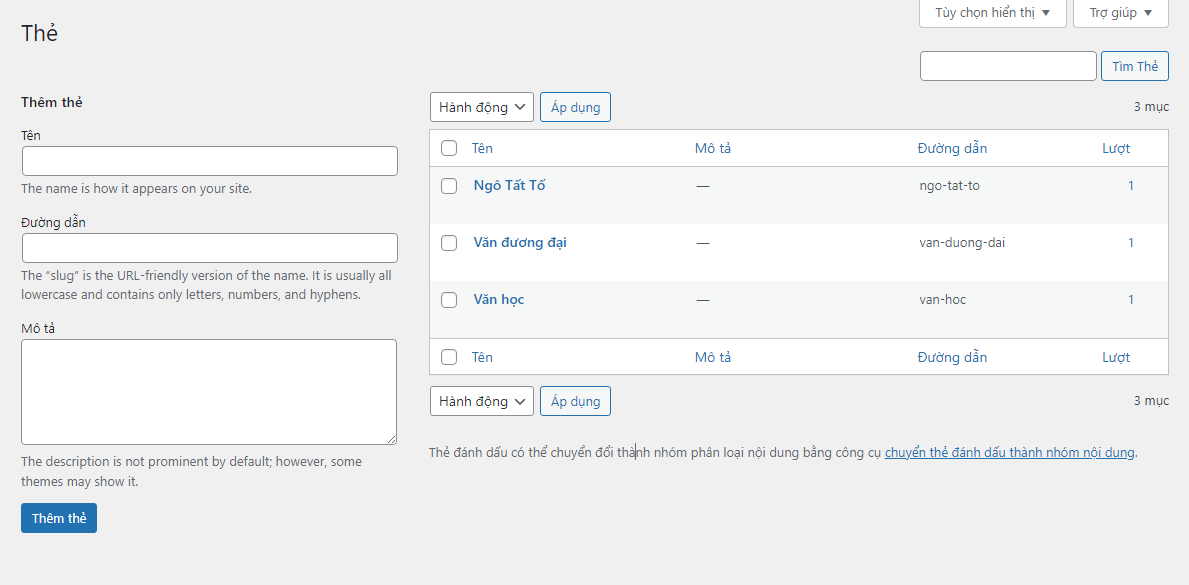
Sự khác biệt duy nhất giữa Thẻ và Chuyên mục ở đây là Thẻ không có Thẻ cha và Thẻ con, mỗi Thẻ đóng một vai trò như nhau và nằm ở vị trí ngang hàng nhau.
2.1. Tạo thẻ mới
Bạn có thể nhập ba tham số cho một Thẻ mới:
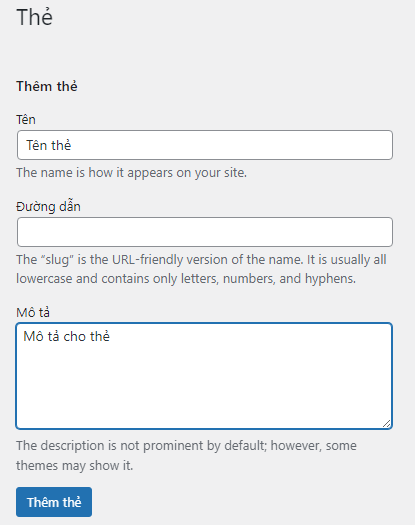
Tên : Nhập tên của Thẻ
Đường dẫn : Bạn không cần nhập gì ở đây, nên để theo mặc định. WordPress tự động tạo Đường dẫn bằng Tên bạn đặt cho Thẻ.
Mô tả : Thêm mô tả ngắn về Thẻ của bạn, có thể thêm hoặc không.
Sau khi nhập xong các nội dung cho Thẻ, click chọn nút ‘Thêm thẻ’ để thêm Thẻ mới.
2.2. Chỉnh sửa, hoặc xóa Thẻ
Ở phía bên phải của màn hình, bạn thấy danh sách tất cả các Thẻ của mình. Theo mặc định, danh sách sắp xếp theo thứ tự bảng chữ cái. Bốn cột được hiển thị là Tên, Mô tả, Đường dẫn và Lượt.
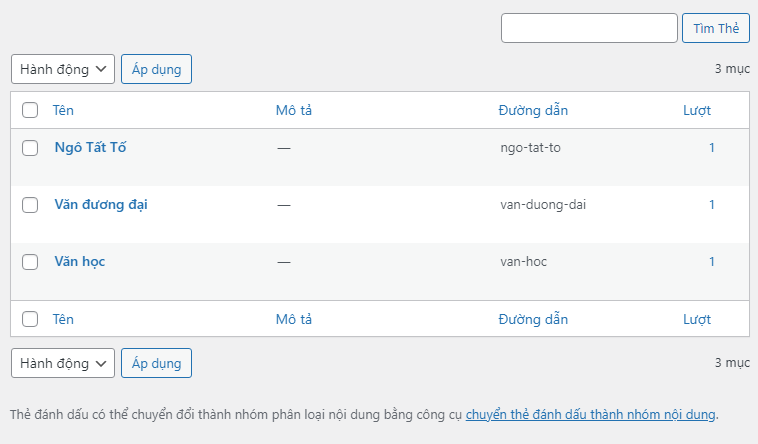
Di chuột đến tên của một Thẻ, bạn sẽ thấy sổ xuống menu có 4 tùy chọn : Chỉnh sửa, Sửa nhanh, Xóa và Xem.
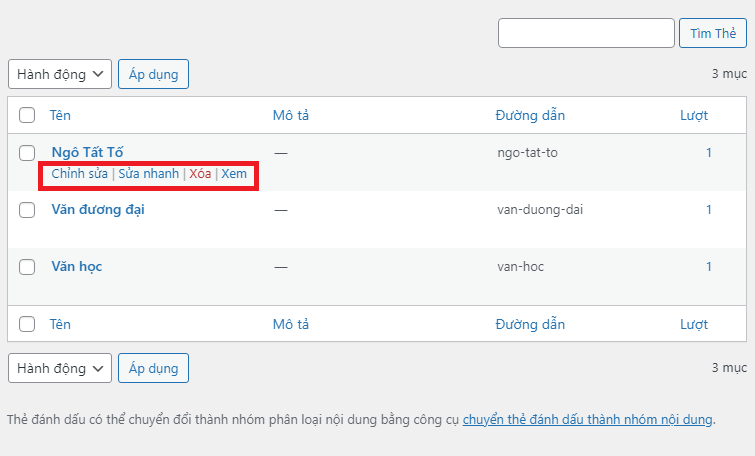
Nếu bạn nhấp vào Chỉnh sửa hoặc tiêu đề của Thẻ, một màn hình mới sẽ hiển thị.
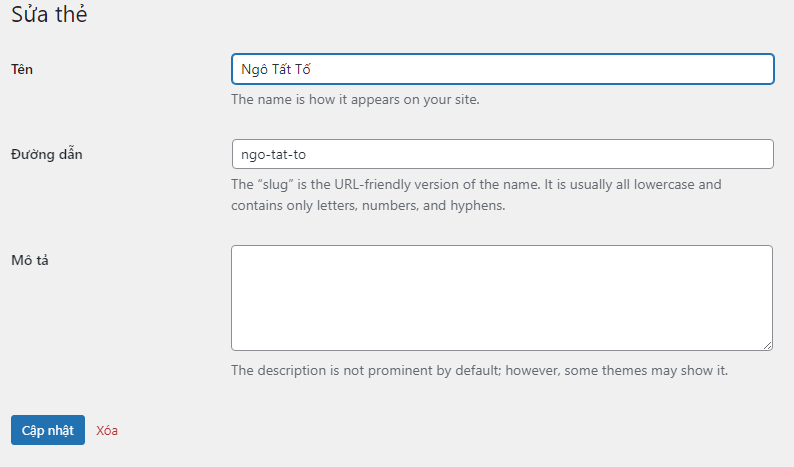
Ở đây cho phép bạn chỉnh sửa Tên, đường dẫn và Mô tả. Sau khi chỉnh sửa xong thì ấn vào ‘Cập nhật’ để lưu những thay đổi.
Nếu nhấp vào ‘Sửa nhanh’ sẽ cho phép bạn chỉnh sửa Tên và đường dẫn ngay trên màn hình danh sách. Và ấn vào ‘Cập nhật thẻ’ sau khi chỉnh sửa.
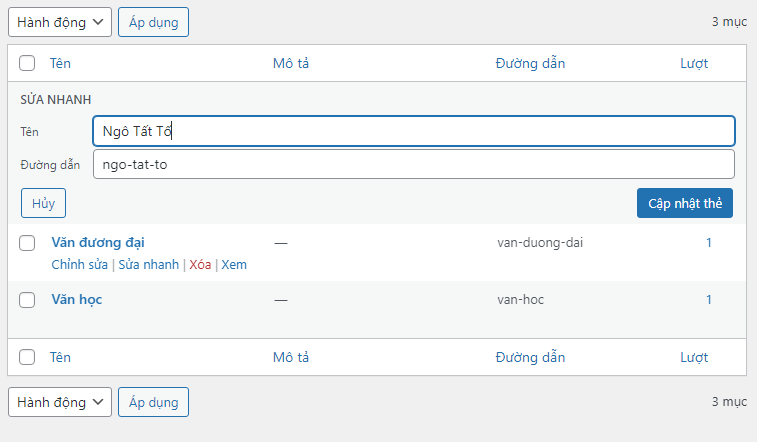
Nhấp vào ‘Xóa’ để xóa Thẻ khỏi danh sách. Nếu như website của bạn đã chạy lâu rồi, các công cụ tìm kiếm đã index website của bạn. Bạn hãy hạn chế xóa Thẻ vì sẽ ảnh hưởng đến trải nghiệm người dùng, website của bạn sẽ bị lỗi 404 khi người dùng nhấp vào từ các công cụ tìm kiếm.
Nhấp vào ‘Xem’ sẽ hiển thị cho bạn một trang Thẻ trên giao diện người dùng của trang web, hiển thị các Bài viết của nó theo cách mà chủ đề của bạn đã chọn để hiển thị chúng.
3. Chuyển đổi Chuyên mục và Thẻ
Thẻ và Chuyên mục là 2 khái niệm khác nhau trong WordPress. Tuy nhiên, chúng đều có chung một tác dụng là dùng để phân loại, liên kết các bài viết có cùng chủ đề hoặc có liên quan đến nhau. Nếu nhiều bài viết có cùng chung một Thẻ, bạn có thể gộp chúng thành một Chuyên mục để độc giả tiện theo dõi. Ngược lại, nếu một Chuyên mục có quá ít bài viết, bạn có thể chuyển nó thành Thẻ để giảm bớt số chuyên mục có trong blog/website.
Vậy để chuyển đổi qua lại giữa Thẻ và Chuyên mục trong WordPress mà không gây ra lỗi 404, bạn làm như sau :
Trên thanh menu bên trái của trang quản trị, bạn di chuột đến menu ‘Công cụ’ ➪ ‘Nhập vào’.
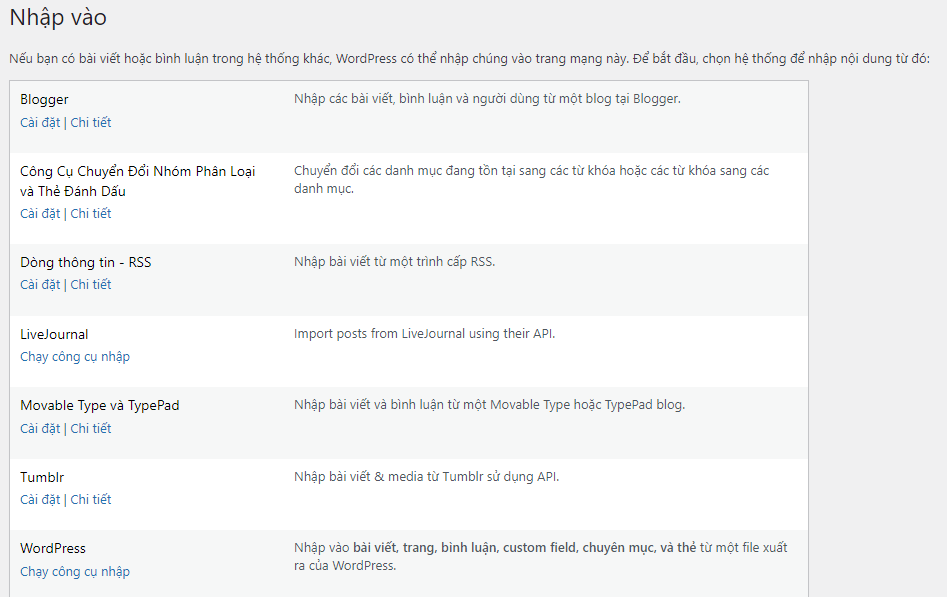
Tại đây Click vào Cài đặt và Kích hoạt của mục ‘Công cụ chuyển đổi nhóm phân loại và thẻ đánh dấu’.
Lựa chọn hình thức chuyển đổi: Tags to Categories hoặc Categories to Tags. Lựa chọn các Thẻ (hoặc Chuyên mục) muốn chuyển đổi. Cuối cùng, click vào nút “Convert Categories to Tags” (hoặc “Convert Tags to Categories“).
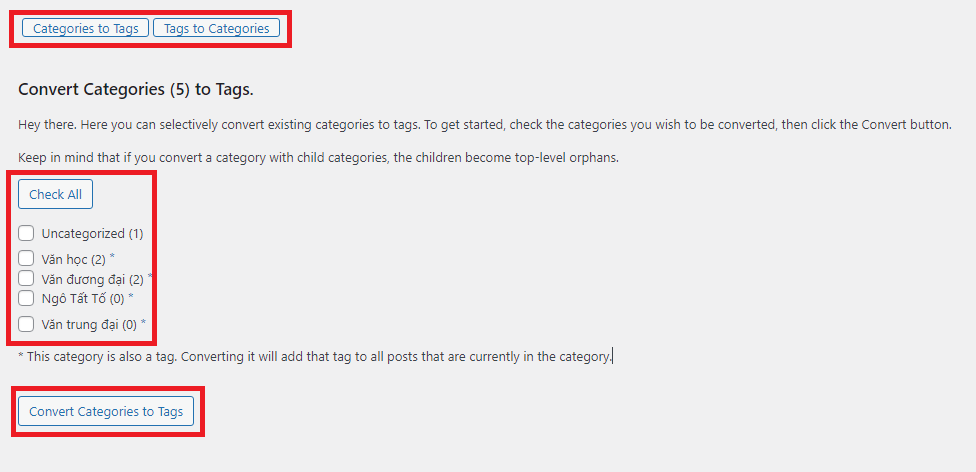
Quá trình chuyển đổi sẽ diễn ra tự động và bạn chỉ phải đợi một vài giây để nhận được kết quả.

26 Th5 2022
20 Th5 2022
4 Th7 2022
31 Th5 2022
26 Th5 2022
6 Th6 2022